Correzione: impossibile inizializzare il sistema grafico su Windows 10
Miscellanea / / August 04, 2021
Annunci
Di recente, gli utenti di Windows 10 hanno ripetutamente parlato di un errore denominato "Impossibile inizializzare il sistema grafico". Il suddetto errore appare comunemente mentre l'utente sta riproducendo un file gioco, più specificamente, "Age of Empires". Uno dei motivi più comuni alla base del suo verificarsi sono i problemi di compatibilità tra la scheda video o il driver con l'estensione DirectDraw.
Contenuto della pagina
-
1 Come risolvere l'errore "Impossibile inizializzare il sistema grafico" su Windows 10?
- 1.1 FIX 1: Aggiorna i tuoi driver grafici:
- 1.2 FIX 2: esegui il gioco in particolare in modalità compatibilità:
- 1.3 FIX 3: installa l'aggiornamento di DirectX manualmente:
- 1.4 FIX 4: Modifica la risoluzione dello schermo:
- 1.5 FIX 5: installa l'ultimo aggiornamento di Windows:
Come risolvere l'errore "Impossibile inizializzare il sistema grafico" su Windows 10?
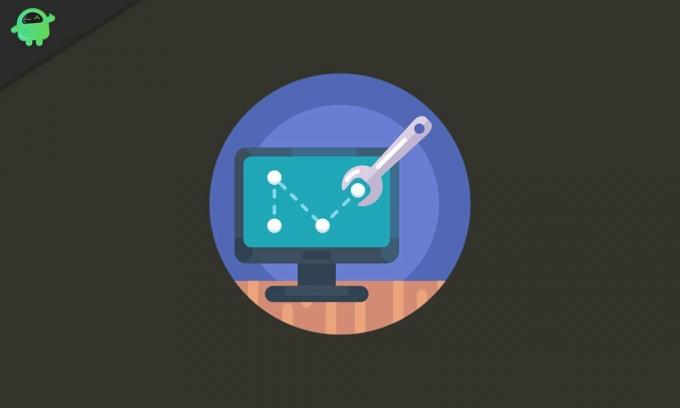
DirectDraw è un'API che una volta era un componente dell'API DirectX di Microsoft. Consente all'applicazione di funzionare a schermo intero o di essere incorporata in una finestra. Inoltre, fornisce grafica nelle applicazioni che richiedono prestazioni elevate. Poiché il problema è fondamentalmente correlato a DirectDraw, le soluzioni seguenti probabilmente risolveranno l'errore in pochissimo tempo. Possono esserci anche altri motivi specifici che vengono spiegati con le correzioni. Impariamo come:
FIX 1: aggiorna i tuoi driver grafici:
I driver obsoleti o danneggiati sono una delle cause comuni di vari errori in Windows 10. Pertanto, se si verifica ripetutamente l'errore "Impossibile inizializzare il sistema grafico", potrebbe essere a causa di driver grafici obsoleti o danneggiati. Per aggiornarli, puoi seguire uno di questi modi:
Annunci
- Aggiorna tramite Gestione dispositivo o Aggiorna tramite il sito web del produttore del dispositivo
Aggiorna tramite Gestione dispositivi:
- Innanzitutto, avvia il Prompt RUN tramite pressatura WINDOWS + R del tutto.
- Nella casella di testo vuota, digita "devmgmt.msc " e quindi fare clic su ok oppure premere accedere.
- Ora nella finestra Gestione dispositivi, vai a Adattatore display nell'elenco e fare clic sulla freccia per espandere il menu.

- Qui fai clic con il pulsante destro del mouse sul dispositivo che desideri aggiornare e quindi seleziona l'opzione Aggiorna driver dal sottomenu.
- Al prompt successivo, fare clic sull'opzione Cerca automaticamente il software del driver aggiornato. Il sistema cercherà automaticamente e installerà i driver più recenti. (Assicurati di avere una connessione Internet attiva).
Aggiornamento tramite il sito web del produttore del dispositivo:
In alcuni rari casi, l'aggiornamento dei driver grafici tramite Gestione dispositivi potrebbe non fornire sempre i risultati desiderati. Qui si consiglia di accedere direttamente al file Sito Web NVIDIA, AMD o Intel e installa gli aggiornamenti dei driver più recenti senza problemi.
Dopo aver aggiornato con successo il driver grafico, apri il programma / gioco pertinente che mostra l'errore e controlla se è stato risolto.
FIX 2: esegui il gioco in particolare in modalità compatibilità:
Le applicazioni che creano problemi mentre sono generalmente in esecuzione in Windows 10 a volte possono funzionare in modo efficiente in modalità compatibilità. La modalità di compatibilità è responsabile dei programmi meno recenti in esecuzione sulle ultime versioni del sistema operativo. Modifica le impostazioni del sistema in modo che le applicazioni e i programmi funzionino rapidamente senza problemi.
Per eseguire il gioco in modalità Compatibilità, segui i passaggi indicati di seguito:
- In primo luogo, vai al file cartella di installazione (della particolare applicazione di gioco) e fare clic con il tasto destro sul gioco.
- Ora dal menu contestuale, fare clic su Proprietàe ti atterrerà in un'altra finestra.
- Qui vai al file Scheda compatibilità e fare clic sul menu a discesa sotto il file Sezione modalità di compatibilità.
- Qui, scegli la versione precedente di Windows con cui desideri che il tuo gioco sia compatibile.
- Dopodiché sotto il impostazioni sezione, spuntare le caselle di controllo prima delle opzioni: Esegui questo programma come amministratore e Disattiva le ottimizzazioni a schermo intero.
- Ora fai clic su Applicare poi ok.
Una volta terminato, prova a riavviare il gioco e controlla se l'errore "Impossibile inizializzare il sistema grafico" è ancora visualizzato o se è stato risolto.
Annunci
FIX 3: installa l'aggiornamento di DirectX manualmente:
Microsoft Directx è una serie di API (Application Programming Interface) per la gestione e la gestione di attività multimediali, in particolare per la programmazione di giochi, il rendering video e la modellazione 3D. Quindi si consiglia di mantenerlo aggiornato. Per installare l'aggiornamento di DirectX manualmente, seguire i passaggi indicati di seguito;
- In primo luogo, vai al file Pagina Web ufficiale di Microsoft DirectX End-User Runtime Installer.

- Qui imposta la lingua dal menu a tendina e poi clicca su Scarica tab.
- Ora esegui il file dxwebsetup.exe file e navigare ulteriormente seguendo le istruzioni sullo schermo.
- Il processo di installazione potrebbe richiedere del tempo. Assicurati di evitare qualsiasi installazione aggiuntiva durante il processo.
Al termine del processo di installazione, riavvia il sistema, esegui nuovamente il programma che mostrava l'errore "Impossibile inizializzare il sistema grafico" e controlla se è stato risolto o meno.
Alcuni DirectX non sono disponibili se non all'interno dell'aggiornamento di Windows; quindi, assicurati di controllarlo in anticipo.
FIX 4: Modifica la risoluzione dello schermo:
Come per alcuni degli utenti sofferti, la modifica della risoluzione del display ha risolto rapidamente l'errore "Impossibile inizializzare il sistema grafico". Impariamo come:
Annunci
- Innanzitutto, fai clic con il pulsante destro del mouse in un punto qualsiasi dell'area vuota dello schermo, quindi seleziona l'opzione Impostazioni di visualizzazione dal menu che appare.
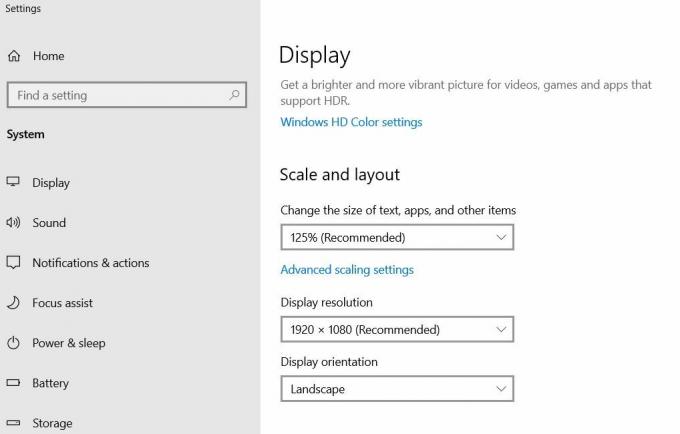
- Sul Finestra delle impostazioni, fare clic sul menu a discesa sotto Risoluzione del display e cambia la risoluzione in qualcosa di diverso da quello che è originariamente.
Ora riesegui il gioco con una risoluzione modificata e controlla se l'errore mostra ancora. In caso negativo, il problema viene risolto automaticamente. Se sì, passa alla soluzione successiva.
FIX 5: installa l'ultimo aggiornamento di Windows:
Ogni aggiornamento di Windows 10 semplifica il funzionamento del sistema e corregge vari errori e glitch esistenti. Pertanto, si consiglia di installare di volta in volta tutti gli aggiornamenti disponibili. Per farlo,
- In primo luogo, sulla barra di ricerca del desktop, digita Aggiornamenti e seleziona l'opzione Aggiornamento Windowsimpostazioni dai risultati della ricerca.

- Nella schermata successiva, fare clic su Controlla gli aggiornamenti tab. Individuerà automaticamente tutti gli aggiornamenti disponibili e li installerà nel tuo sistema.
- Ora, una volta installati gli aggiornamenti, riavvia il tuo sistema per renderli utili.
Dopodiché, esegui nuovamente il gioco pertinente e controlla se il problema è stato risolto o meno.
Mentre gli utenti stanno giocando a qualsiasi gioco nel loro sistema, l'errore "Impossibile inizializzare il sistema grafico" rovina la loro esperienza riapparendo sullo schermo. Tuttavia, le correzioni di cui sopra sono efficaci per risolvere il problema nella maggior parte dei casi.
Inoltre, si consiglia sempre di mantenere il sistema aggiornato con gli ultimi aggiornamenti di Windows 10. Porterà nuovi vantaggi e manterrà vari errori lontani dal tuo sistema operativo. In caso di domande o commenti, annotare il commento nella casella dei commenti qui sotto.
Annunci pubblicitari Continuiamo a ripetere che gli aggiornamenti software sono gli aspetti più importanti di qualsiasi gadget...
Pubblicità Il sistema operativo Windows offre un meccanismo di sicurezza integrato chiamato Windows SmartScreen per proteggere i suoi computer dall'esecuzione sconosciuta...
Annunci pubblicitari Quando invii un'e-mail vitale, probabilmente qualcosa relativo al tuo lavoro, ti aiuterà a...



